PotPlayer播放器调整字幕边距的方法
时间:2024-05-02 13:25:38作者:极光下载站人气:30
PotPlayer播放器在我们的日常生活中,使用的几率是很大的,一些专业的人士有些时候也会通过PotPlayer进行视频的播放和设置,其中我们可以进行设置的功能是非常多的,以至于一些小伙伴在设置的过程中无法找到自己需要的功能选项,其中有小伙伴想要将字幕边距进行调整一下,那么我们就需要进入到播放功能的宽高比设置页面中进行相应的设置即可,下方是关于如何使用PotPlayer播放器设置字幕边距的具体操作方法,如果你需要的情况下可以看看方法教程,希望小编的方法教程对大家有所帮助。
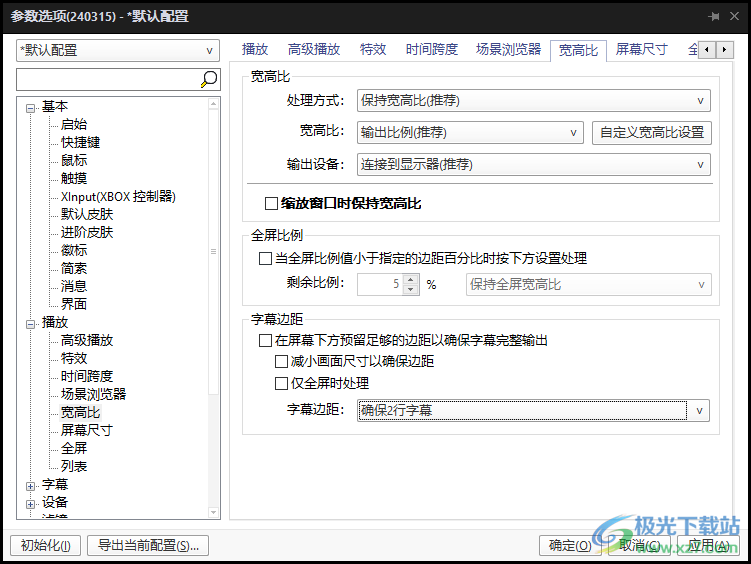
方法步骤
1.首先,我们需要在我们的电脑上将PotPlayer双击打开。
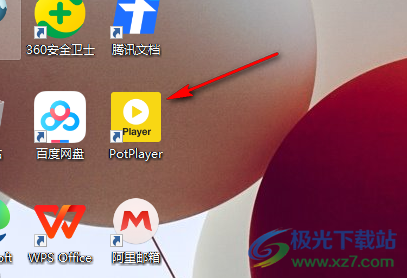
2.之后我们就可以进入到该播放器页面中,将页面左上角的位置将【PotPlayer】按钮点击打开。
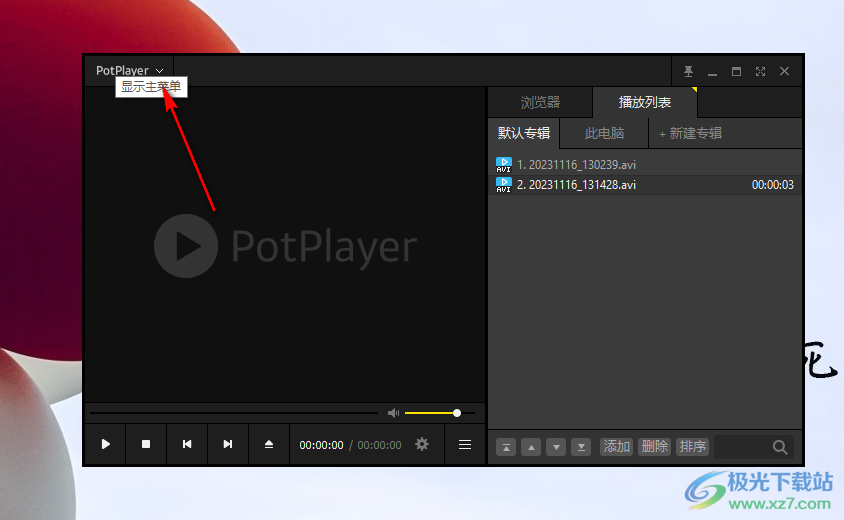
3.随后即可弹出一个下拉选项,在下拉选项中将【选项】进行点击一下即可进入到页面中。
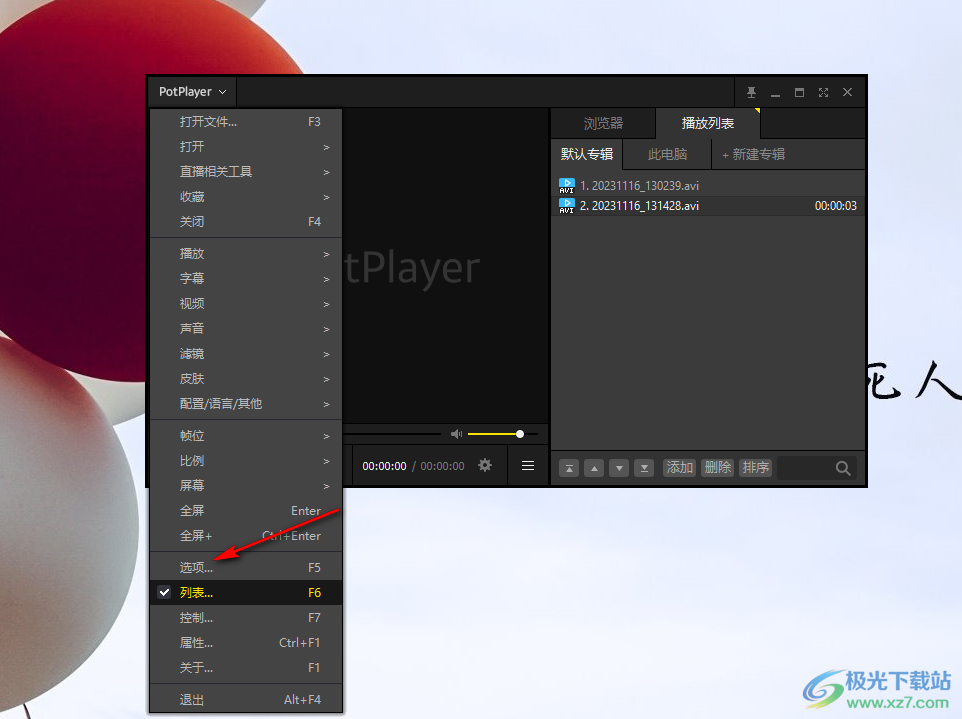
4.进入之后,在页面的左侧位置是一些导航栏选项,我们将其中的【播放】选项点击打开,再点击【宽高比】选项。
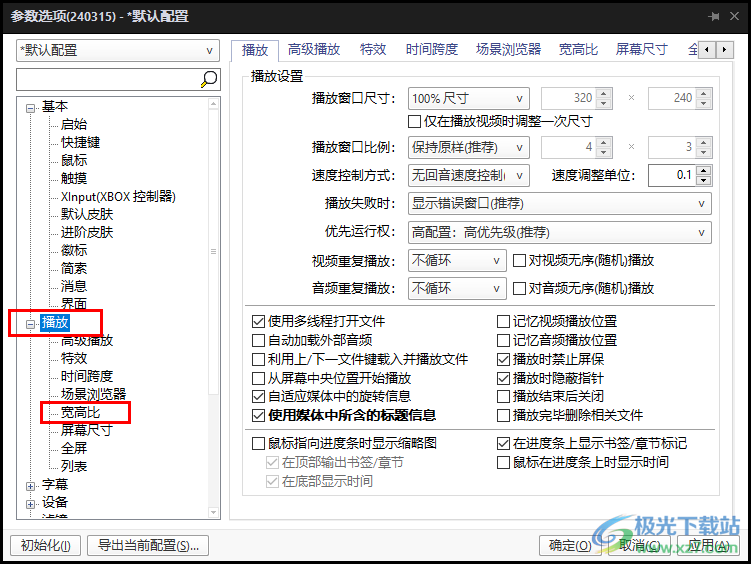
5.随后在设置宽高比页面右侧,就可以找到【字幕边距】选项,将其下拉列表点击打开,选择自己需要的一种字幕边距即可,之后点击应用和确定按钮即可完成设置。
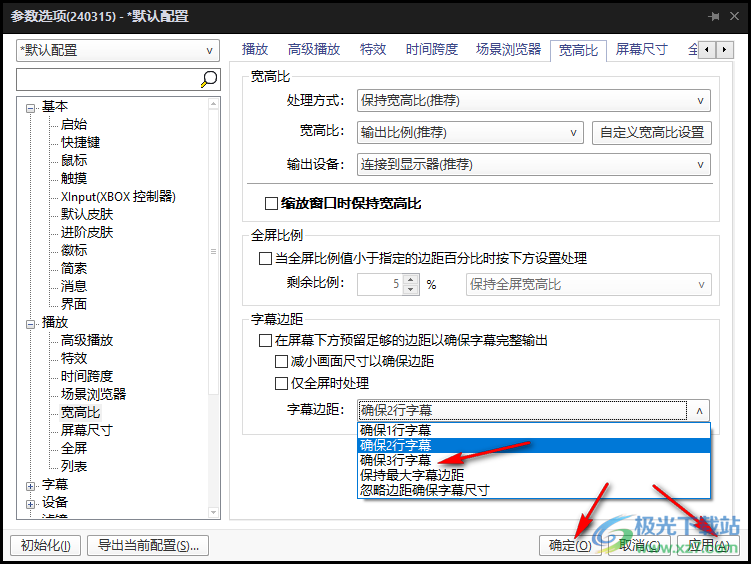
以上就是关于如何使用PotPlayer播放器调整字幕边距的具体操作方法,一些小伙伴在播放视频的时候,想要对视频字幕边距进行一些调整,那么就可以按照小编的教程进行设置一下字幕边距就好了,感兴趣的话可以操作试试。

大小:37.2 MB版本:1.7.22259.0环境:WinAll
- 进入下载
相关推荐
相关下载
热门阅览
- 1百度网盘分享密码暴力破解方法,怎么破解百度网盘加密链接
- 2keyshot6破解安装步骤-keyshot6破解安装教程
- 3apktool手机版使用教程-apktool使用方法
- 4mac版steam怎么设置中文 steam mac版设置中文教程
- 5抖音推荐怎么设置页面?抖音推荐界面重新设置教程
- 6电脑怎么开启VT 如何开启VT的详细教程!
- 7掌上英雄联盟怎么注销账号?掌上英雄联盟怎么退出登录
- 8rar文件怎么打开?如何打开rar格式文件
- 9掌上wegame怎么查别人战绩?掌上wegame怎么看别人英雄联盟战绩
- 10qq邮箱格式怎么写?qq邮箱格式是什么样的以及注册英文邮箱的方法
- 11怎么安装会声会影x7?会声会影x7安装教程
- 12Word文档中轻松实现两行对齐?word文档两行文字怎么对齐?
网友评论